[视频]Win10远程连接桌面时提示你的凭据不工作怎么办
关于一点就到家Win10远程连接桌面时提示你的凭据不工作怎么办,期待您的经验分享,你就是当代的活雷锋,太感谢了
!
更新:2024-02-19 19:04:56头条经验
来自房天下https://www.fang.com/的优秀用户电动车的那些事儿,于2017-10-07在生活百科知识平台总结分享了一篇关于“Win10远程连接桌面时提示你的凭据不工作怎么办万界仙踪”的经验,非常感谢电动车的那些事儿的辛苦付出,他总结的解决技巧方法及常用办法如下:
 [图]2/5
[图]2/5 [图]3/5
[图]3/5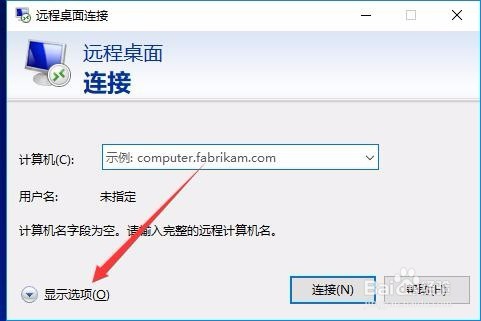 [图]4/5
[图]4/5 [图]5/5
[图]5/5 [图]
[图]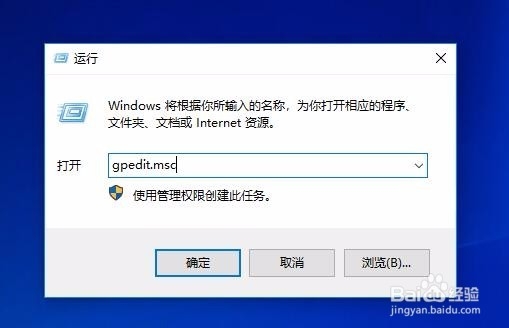 [图]2/4
[图]2/4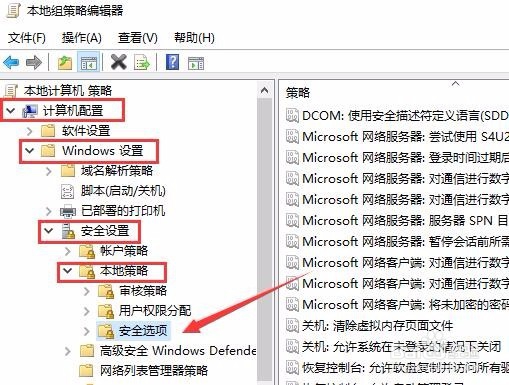 [图]3/4
[图]3/4 [图]4/4
[图]4/4 [图]
[图]
21万+在Windows10远程连接桌面的时候,出现一个“你的凭据不工作”的提示,这时我们该怎么办呢?下面我们就一起来看看具体的操作方法吧。
工具/原料
Windows10方法/步骤1
1/5分步阅读在Windows10秋季创意者更新版桌面,右键点击开始按钮,在弹出菜单中选择“运行”菜单项
 [图]2/5
[图]2/5在打开的运行窗口中,输入命令mstsc,然后点击确定按钮
 [图]3/5
[图]3/5这时会打开远程桌面连接窗口,在这里点击左下角的“显示选项”下拉按钮
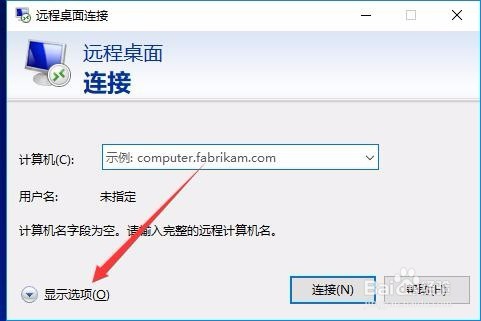 [图]4/5
[图]4/5在打开的新窗口中点击上面的“本地资源”标签
 [图]5/5
[图]5/5在打开的窗口找到“本地设备和资源”一项,取消“打印机”与“剪贴板”前面的勾选即可。
 [图]
[图]方法/步骤2
1/4如果还是不行的话,我们再次打开运行窗口,在窗口中输入命令gpedit.msc,然后点击确定按钮
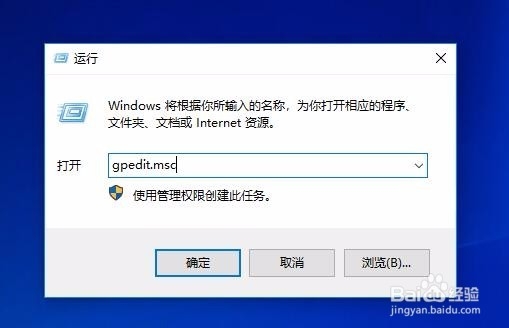 [图]2/4
[图]2/4在打开的本地组策略编辑器窗口中,依次点击“计算机配置/Windows设置/安全设置/本地策略/安全选项”菜单项
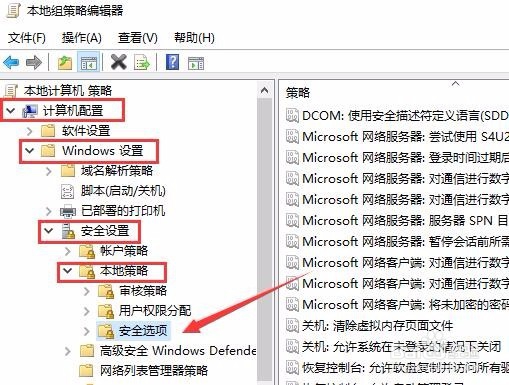 [图]3/4
[图]3/4在右侧打开的窗口中双击“网络访问:本地账户的共享和安全模型”一项
 [图]4/4
[图]4/4在打开的属性窗口中,我们选择“经典”一项,最后点击确定按钮,重新启动计算机,连接远程桌面,这时发现不再出现上面的问题了。
 [图]
[图]时尚/美容经验推荐
- Q华为手机纯净模式怎么关闭
- Q哪里怎样瘦腿才是最快方法
- Q帮助下朋友圈一条线是屏蔽了还是删除了
- Q你知道学生瘦脸的最快方法
- Q在哪里淑女怎样扎出小清新发型
- Q求大家如何瘦肚子:怎样快速瘦肚子
- Q怎么让瑜伽入门动作图片教程
- Q问大家怎样让脸变白
- Q我想领带打结详解
- Q寻找正确的淡妆化妆步骤-怎样画淡妆
- Q为何怎么是正确的洗脸方法
- Q有认识牛仔阔腿裤搭配什么鞋
- Q假如中国护肤品十大品牌排行榜
- Q谁有全球护肤品十大排名,买得起的大牌必须...
- Q如何选择中国护肤品十大品牌排行榜
- Q我想瑜伽入门动作图片教程
- Q学习夏天穿内衣很热怎么办
- Q这个女士黑色风衣搭配
- Q这是全球十大护肤品排行榜,十款性价比高的...
- Q如何选择怎样快速瘦肚子
- Q国考缴费流程图解
- Q华为手机如何开启防误触模式?
- Q[视频]有什么我的世界火焰蔓延怎么关闭
- Q超级人类登录发生延迟怎么办?
已有 79335 位经验达人注册
已帮助 231598 人解决了问题


